Möchten Sie erfahren, wie Sie MySQL unter Windows installieren? In diesem Tutorial erfahren Sie, wie Sie MySQL unter Windows installieren.
MySQL ist ein Datenbankverwaltungssystem, das die SQL-Sprache als Schnittstelle verwendet. Es ist derzeit eines der beliebtesten Datenbanksysteme.
Hardwareliste:
Im folgenden Abschnitt wird die Liste der Geräte angezeigt, die zum Erstellen dieses Windows-Tutorials verwendet wurden.
Jede der oben aufgeführten Hardwarestücke finden Sie auf der Amazon-Website.
Windows-Playlist:
Auf dieser Seite bieten wir schnellen Zugriff auf eine Liste von Videos zu Windows.
Vergessen Sie nicht, unseren Youtube-Kanal namens FKITzu abonnieren.
Windows-bezogenes Tutorial:
Auf dieser Seite bieten wir schnellen Zugriff auf eine Liste von Tutorials zu Windows.
Tutorial - MySQL-Installation unter Windows
Zuerst müssen Sie auf die MySQL-Website zugreifen und die letzte Version des MySQL Community-Servers herunterladen.
In unserem Beispiel haben wir die Software MySQL Version 8.0.12 heruntergeladen.
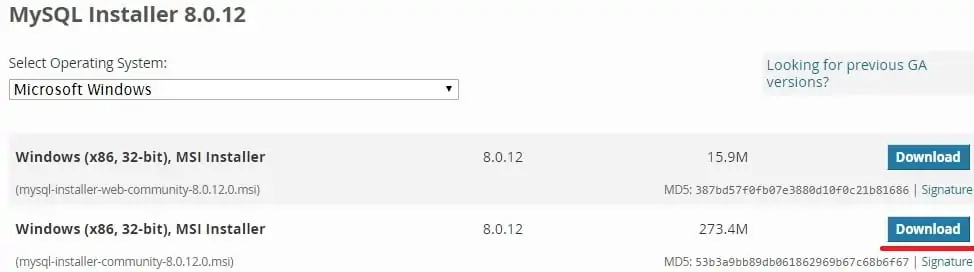
Doppelklicken Sie auf das Paket, um die MySQL-Softwareinstallation zu starten.
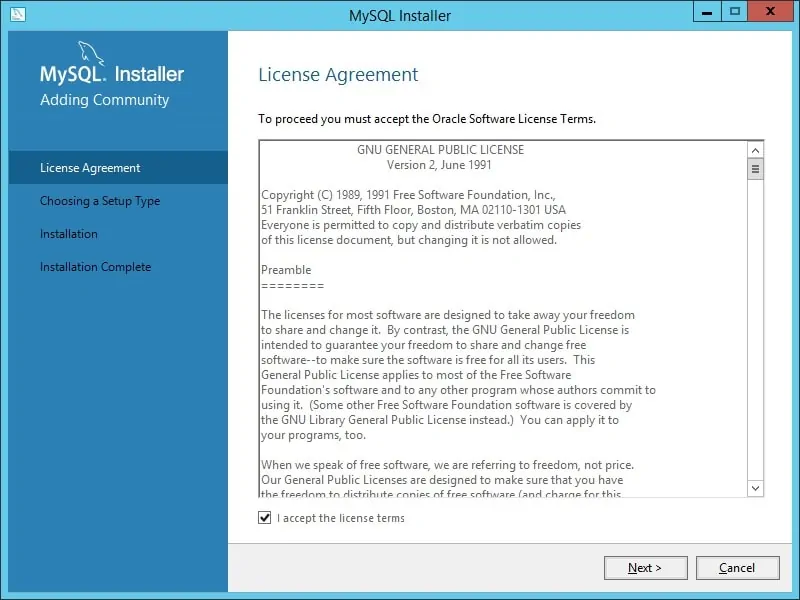
Wählen Sie die Server-Installationsoption aus und klicken Sie auf die Schaltfläche Weiter.
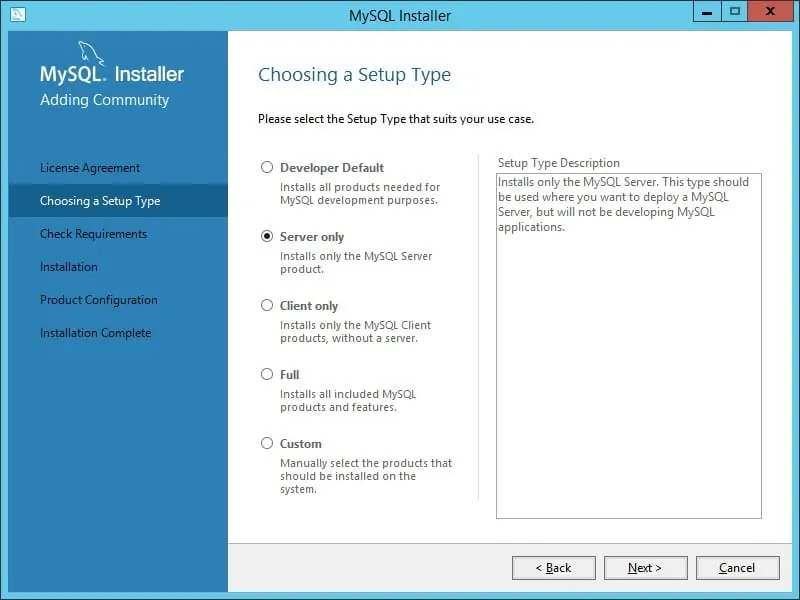
Wählen Sie den Konfigurationstyp servercomputer aus, und klicken Sie auf die Schaltfläche Weiter.
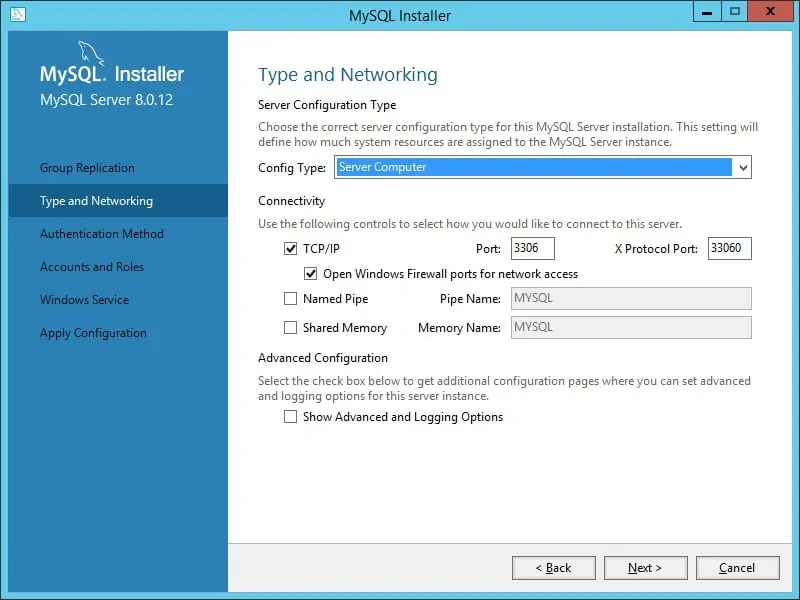
Wählen Sie die Option "Starke Kennwortverschlüsselung" und klicken Sie auf die Schaltfläche Weiter.
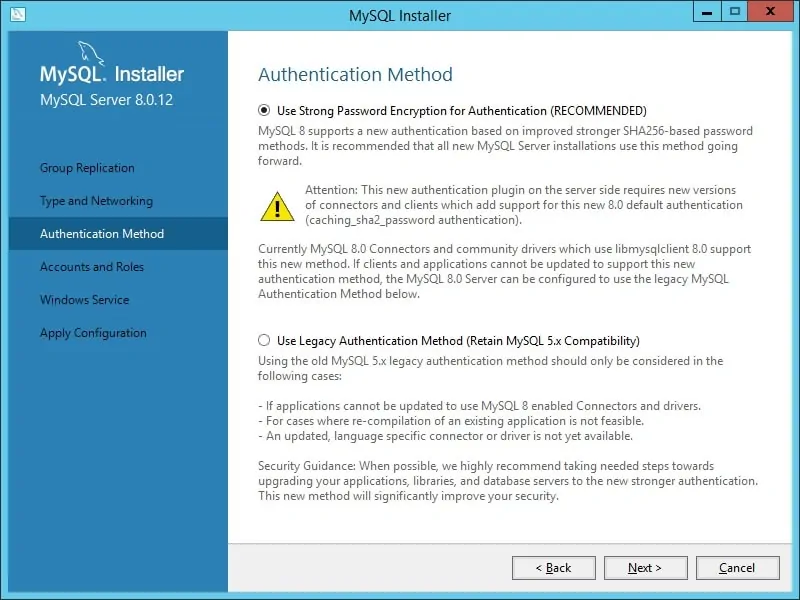
Geben Sie das MySQL-Root-Passwort ein und klicken Sie auf die Schaltfläche Weiter.
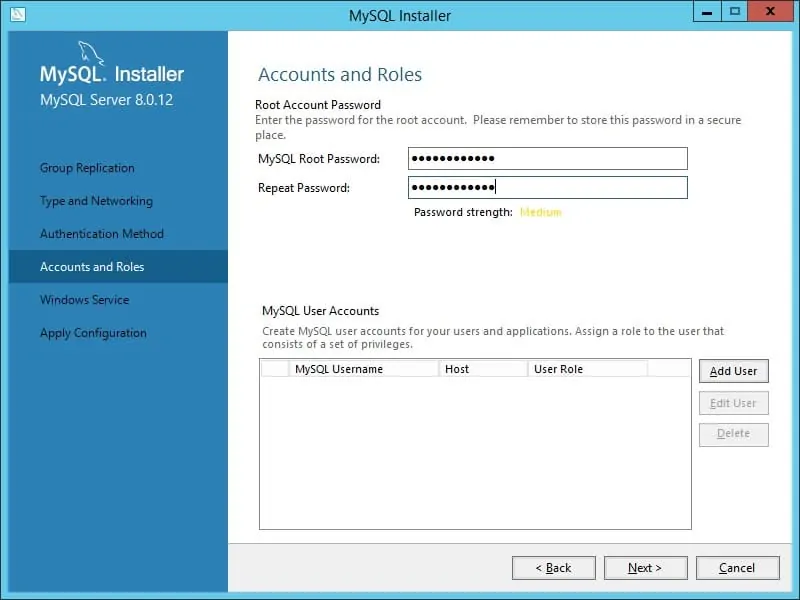
Behalten Sie die Standardkonfiguration bei, und klicken Sie auf die Schaltfläche Weiter.
Dadurch wird der MySQL-Dienst beim Systemstart gestartet.
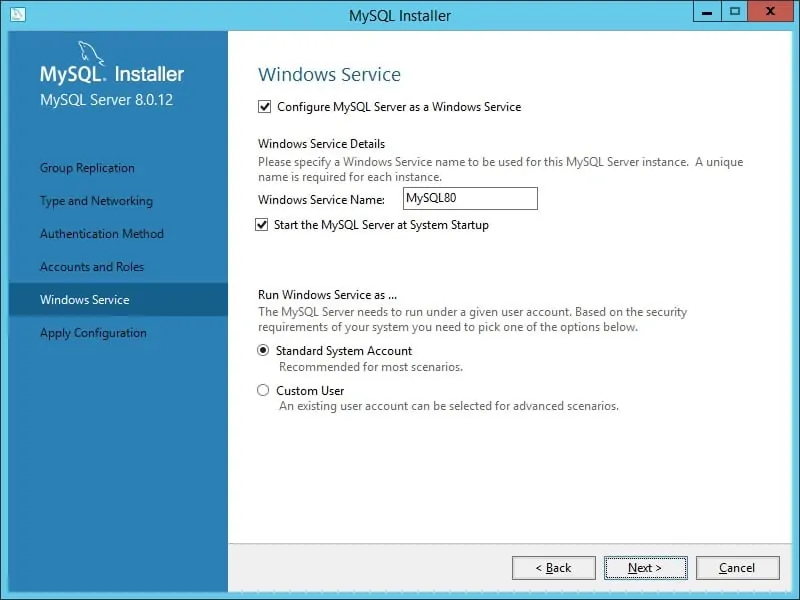
Drücken Sie Weiter, Weiter und Fertigwerden, um die Installation abzuschließen.
Überprüfen wir, ob die MySQL-Installation funktioniert.
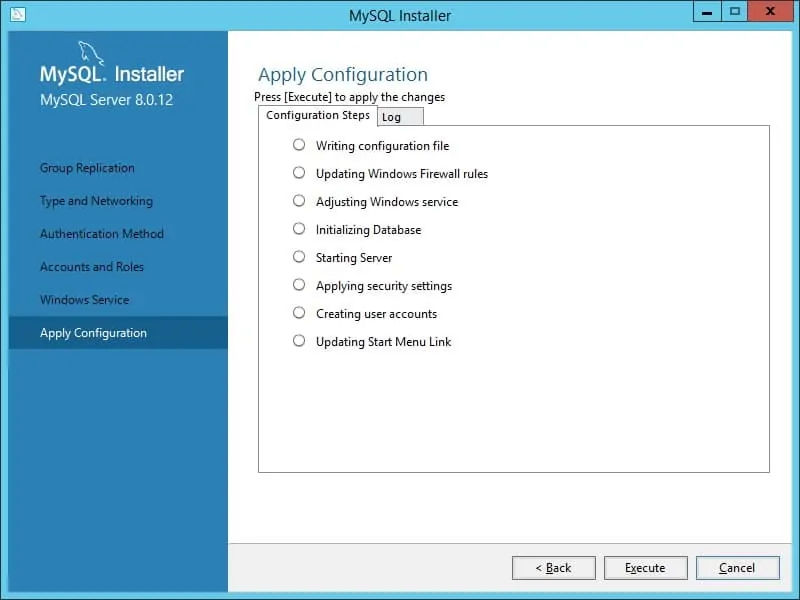
Klicken Sie auf dem Windows-Server auf das Startmenü und wählen Sie den MySQL-Befehlszeilenclient aus.
Geben Sie das MySQL-Root-Kennwort ein.
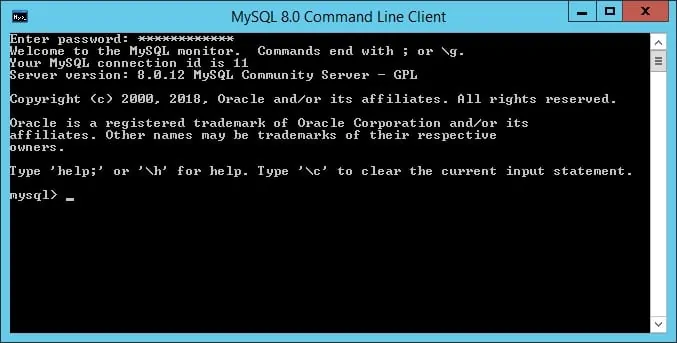
Herzlichen Glückwunsch, Sie haben MySQL unter Windows installiert.
